Qabo ama ka qaado Screenshots gudaha Chrome ama browserka Firefox si ahaan
Firefox waa biraawsar caan ka ah Windows PC . Qalabka horumariyaha(Developer Toolbar) ee Firefox iyo Chrome wuxuu kuu oggolaanayaa inaad sawirro ka qaadatid daaqadda browserka adoon isticmaalin wax browser-ka ah oo lagu daro ama software qabashada shaashada(screen capture software) xisbiga 3aad . Casharkani waxa uu ku tusi doonaa sida loo sawiro sawirada chrome ama Firefox browser(capture screenshots in Chrome or Firefox browser) si asal ahaan ah, adoon isticmaalin ama ku rakibin wax software ah oo dhinac saddexaad ah.
Dabcan waad ka warqabtaa in aad ku qabsanayso shaashadaha Desktop-ka ee Windows(capturing Desktop screenshots on Windows) , aad riixdo Shaashadda Daabacaadda(Print Screen) ama furaha Prnt Scrn . Waxa laga heli karaa qaybta midig ee sare ee kiiboodhkaaga. Si aad u qabsato kaliya daaqada firfircoon, hoos u dhig furaha Alt , ka hor intaadan taabin furaha Shaashada Daabacaadda(Print Screen) . Aynu aragno sida loo sameeyo anagoo adeegsanayna Aaladaha Horumarineed(Developer Tools) ee ku dhex jira .
Qabo Screenshots browserka Chrome _
Sawir-qaadista Shaashadda aad bay faa'iido u yeelan kartaa marka aad la kulanto casharro xiiso leh oo onlayn ah oo aad rabto inaad nuqul ka mid ah bogga shabakadda u kaydiso sawir-qaadis kumbuyuutarkaaga si aad u tixraacdo, hadhow. Haddii aad rabto inaad sidaas oo kale samayso, raac tillaabooyinka lagu qeexay boostada hoose si ay kaaga caawiyaan qaadashada shaashadda bog buuxa ee bog kasta oo Google Chrome ah.
Marka hore, fur Google Chrome oo u gudub bogga shabakadda ee aad jeclaan lahayd inaad qabato.
Markaad halkaas tagto, dhagsii astaanta hamburgerka ee browserka, oo ka muuqda geeska sare ee midig ee shaashadda kombiyuutarkaaga.
Marka xigta, dooro ' qalab badan(More tools) ' marka liiska falku balaadho oo ka dib, dooro ' qalabka horumariyaha(Developer tools) ' ikhtiyaarada.
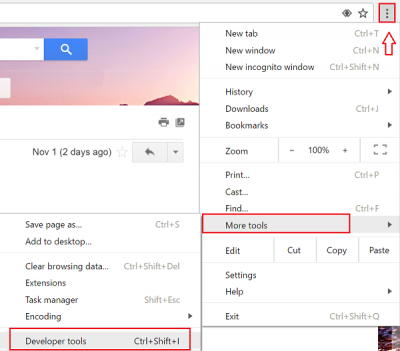
Intaa ka dib, daaqad yar oo ah Aaladaha Horumarinta(Developer Tools) ayaa soo muuqan doona. Guji(Click) badhanka Qaabka Qalabka(Toggle Device Mode) sida ka muuqata sawirka hoose si aad u dhaqaajiso doorashada Marka la hawlgeliyo, badhanku wuxuu isu beddeli doonaa midab buluug ah.
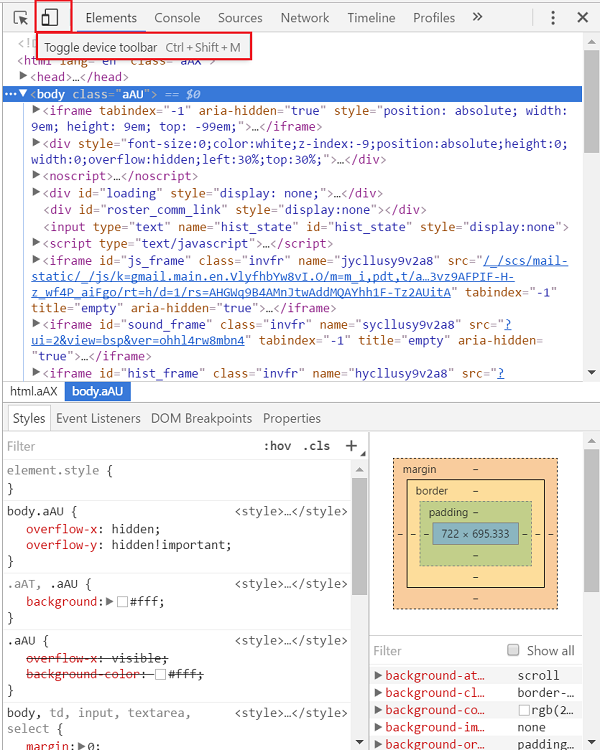
Halkan, yaree daaqada Aaladaha horumariyaha oo xaga danbe ka dhig sawirkaaga shaashadda. (Developer Tools)Sidoo kale, ka dooro nooca qalabka saxda ah ee shaashaddaada ka menu-hoosaadka qalabka.
Haddii loo baahdo, habbee cabbirka iyo jihaynta sawirka.
Marka la dhammeeyo, dhagsii astaanta 3-dhibcood ee ku taal geeska midigta ee ugu dheer, oo ka dooro liiska xulashooyinka la soo bandhigay, ka dooro midka wax u akhrinaya sida ' Sawirka Sawirka(Capture screenshot) '.
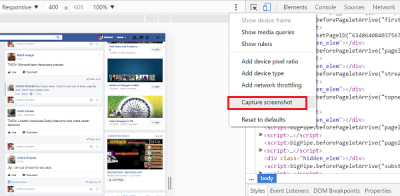
That’s it!
Ka qaad Screenshots ee browserka Firefox
TALO(TIP) : Hadda waxaad awood u yeelan kartaa muuqaalka Firefox Screenshots(enable the Firefox Screenshots) .
Fur Mozilla Firefox browser oo aad bogga shabakadda oo aad jeclaan lahayd inaad qabato. Markaad halkaas tagto, dhagsii icon Waxqabadyo badan(More Actions) oo ka muuqda geeska sare ee gacanta midig.
Dooro Dufanka Horumariyaha(Developer Tile) . Tani waxay furi doontaa aaladaha horumariyaha shabakadda. Haddii kale, waxaad riixi kartaa ' Ctrl+Shift+I ' si aad u bilowdo agabka horumariyaha.
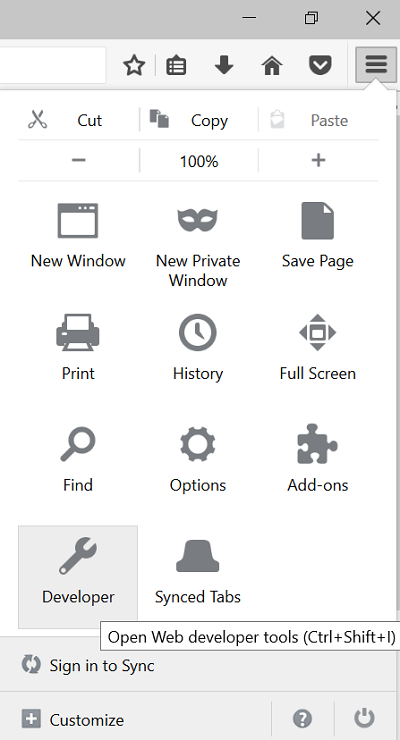
Marka xigta, liiska xulashooyinka la soo bandhigay, ka dooro midka wax u akhrinaya sida ' Qaabka Naqshadaynta Jawaabta(Responsive Design Mode) '.
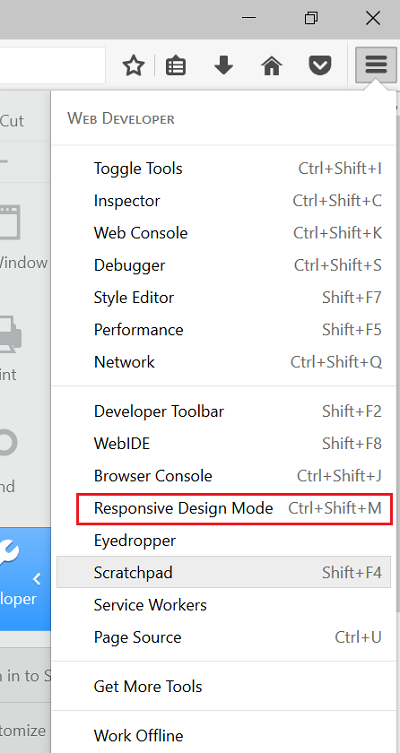
Halkan, haddii loo baahdo, waxaad dejin kartaa cabbirka iyo jihaynta sawirkaaga adiga oo habaynaya xulashada saxda ah ee saxda ah. Marka aad hesho dhammaan waxyaalihii meesha yaal, ku dhufo badhanka kamarada(Camera) si aad u qabsato shaashadda.
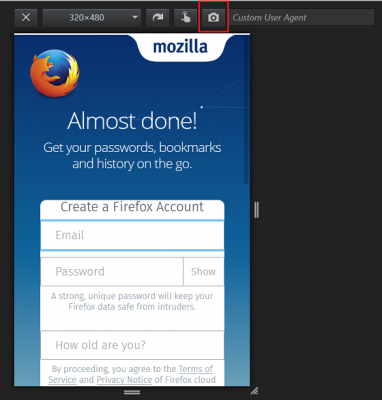
Ugu dambeyntii, ku keydi shaashadda la qabtay goobta aad rabto ee kombiyuutarkaaga.
Sawir-qaadista waxa ay si weyn u isticmaali kartaa naqshadeeyayaasha Shabakadda(Web) kuwaas oo qaada sawir-qaadista browser-ka si ay u sameeyaan hubin dhammaystiran ee ku habboon browserka daalacashada iyo nidaamyada kala duwan ee shabakada. Ujeedooyin kasta ha ahaatee waxaa laga yaabaa inaad had iyo jeer ku tiirsan tahay Chrome ama Firefox browser si aad u qaadato sawir-qaadis asal ahaan, adoo isticmaalaya qalabkan horumarinta.
Akhri soo socda(Read next) : Sida meel fog looga qaado sawir-qaadista mareegaha(How to take screenshots of a website remotely) .
Related posts
How to clear Cache, Cookies, Browsing History in Chrome and Firefox
Chrome ama Firefox ma soo dejisan karaan ama ma kaydin karaan faylasha kombiyuutarkaaga
Dami, ka saar Adobe Flash, Shockwave gudaha Chrome, Firefox, Edge, IE
FIX: reCAPTCHA oo aan ka shaqayn Chrome, Firefox, ama browser kasta
Fix: Vimeo kuma shaqeeyo Chrome ama Firefox
Kordhinta Facebook ugu fiican ee Chrome iyo Firefox
Sida loo Turjumo bogga Shabakadda Chrome, Firefox iyo Edge
Sida loo beddelo Font Default gudaha Chrome, Edge, Firefox browser
Hyperlink Auditing ee Chrome & Firefox browsers
Ma furi karo degel gaar ah Chrome, Edge ama Firefox
Oggolow ama ka jooji pop-upka Chrome, Firefox, Edge, Opera, Internet Explorer
Ku qas xidhidhiyeyaasha inay ku furmaan xagga dambe ee Tab gudaha Chrome, Edge, Firefox, Opera
Google Chrome vs Firefox Quantum ee Windows PC
Ammaan ma tahay in lagu kaydiyo erayga sirta ah ee Chrome, Firefox ama browserka Edge?
Kordhinta Codsiga Difaaca Windows ee Chrome & Firefox
Sida loo damiyo Dardargelinta Hardware gudaha Chrome ama Firefox
Daawade Cache Shabakad bilaash ah oo loogu talagalay daalacashada Chrome, Firefox iyo Edge
Xir dhammaan tabaha birawsarka ee furmay hal mar gudaha Chrome, Edge, ama Firefox
Sida loo sameeyo Flash ka shaqeeya Chrome, Edge, Firefox NOW
Sida loo koobiyeeyo URL-yada dhammaan tabsyada furan ee Chrome iyo Firefox browser
